Stellar Repair for Outlook
- 1. A proposito di Stellar Repair for Outlook
- 2. Questa guida
 3. Per cominciare
3. Per cominciare 4. Lavorare con il software
4. Lavorare con il software- 4.1. Selezionare e riparare file
- 4.2. Visualizzare un’anteprima del file riparato
- 4.3. Trova, Visualizza e Recupera un Singolo Messaggio
 4.4. Salva file riparati
4.4. Salva file riparati- 4.5. Salva tutti i contatti come CSV
- 4.6. Ricollega la cartella degli allegati
- 4.7. Salvataggio del Registro
- 4.8. Salva e carica i dati della scansione
- 4.9. Come applicare il filtro avanzato
- 4.10. Importazione di file PST in MS Outlook
- 4.11. Cambiare la lingua del software
- 5. Domande più Frequenti
- 6. A proposito di Stellar

4.4. Salva file riparati
Questa sezione illustra in che modo salvare il file dati Outlook riparato in PST o in altri formati. Descrive anche come esportare il file dati riparato nel profilo Outlook esistente, in Microsoft 365 e in Live Exchange Server. Prima di salvare o esportare il file riparato, leggi attentamente questa sezione.
Nota: Prima di iniziare il processo di salvataggio dei file riparati assicurati di chiudere Microsoft Outlook.
Una volta che il file dati Outlook selezionato è stato riparato, fai clic su Salva file riparato dalla barra multifunzione Home. Appare la finestra Salva con nome con le seguenti opzioni. Scegli una qualsiasi delle opzioni, a seconda delle tue esigenze.
Nota: Se hai riparato il file OST predefinito usando la funzione Elenco profili e vuoi salvare il file riparato, anche in questo caso apparirà l’opzione Salva come illustrata sopra.
Le opzioni Salva come differiscono solo se il file PST predefinito è stato riparato usando Elenco profili e si vuole salvare il file riparato. In questo caso, è possibile salvare il file PST riparato come Configurazione casella di posta predefinita o è possibile scegliere Sfoglia e fare clic su OK per salvare il file riparato in una destinazione specifica.
Passi per salvare il file PST riparato predefinito:
-
Esegui Stellar Repair for Outlook
-
Consulta la sezione Seleziona e ripara il file per sapere come selezionare e riparare i file dati corrotti di Outlook.
-
Fai clic su Salva file riparato dalla barra Home per salvare il file PST.
-
Appare la schermata Seleziona destinazione. Fai clic su Sfoglia per salvare il file PST riparato nella destinazione specificata.
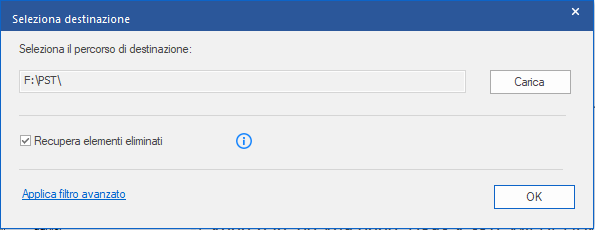
Nota:
- La casella Recupera elementi eliminati è selezionata per impostazione predefinita: deselezionatela se gli elementi eliminati non sono richiesti.
- Clicca su Applica filtro avanzato per applicare un filtro ai file riparati.
-
Fai clic su OK
-
Completato il processo di salvataggio, appare la finestra di dialogo Salvataggio completato con il messaggio “Casella di posta PST riparata e configurata con successo in Outlook”. Mostra il percorso e la dimensione del file riparato.
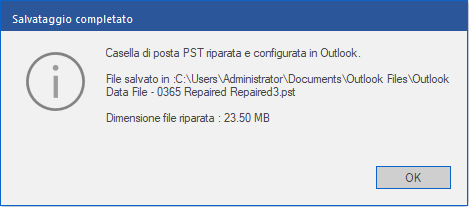
- Fai clic su OK per completare il processo.
Nota: Se il file PST riparato viene salvato come destinazione predefinita, il file dati sarà salvato e configurato con gli stessi attributi della casella di posta.
Nota: Per visualizzare i dati di Outlook recuperati, apri il file riparato in Microsoft Outlook. Troverai i dati recuperati sotto la cartella “Inizio dei file dati di Outlook” nella cartella “Attributi casella di posta” vista in precedenza.